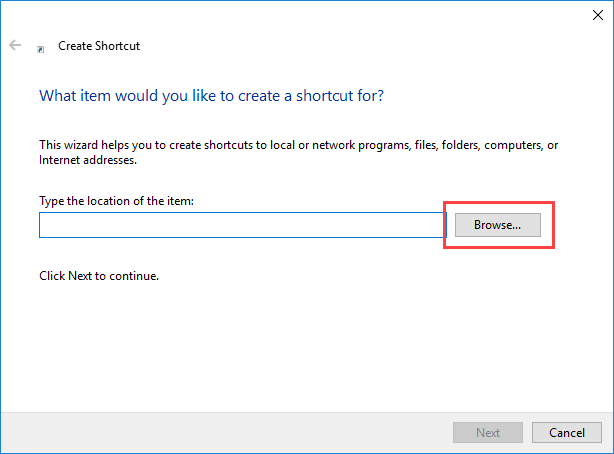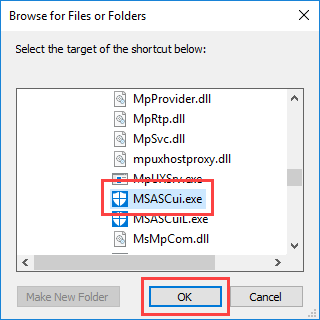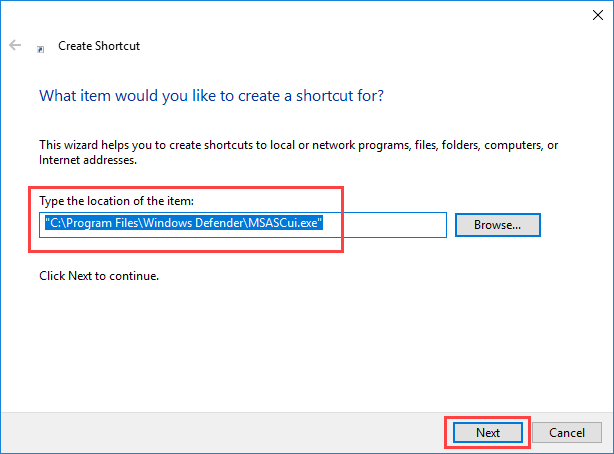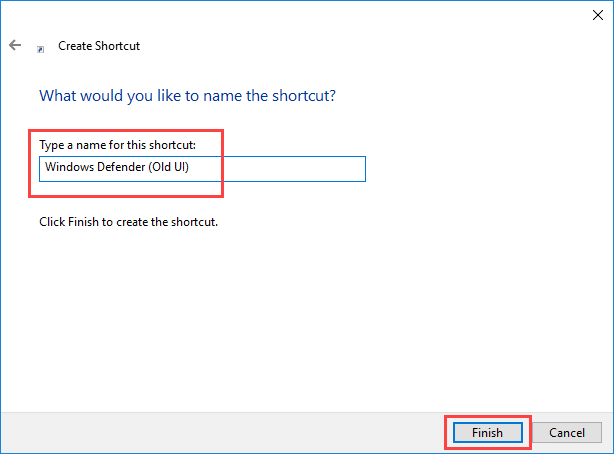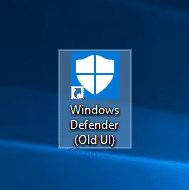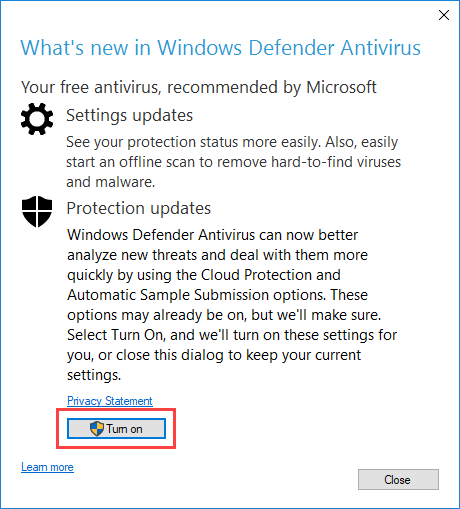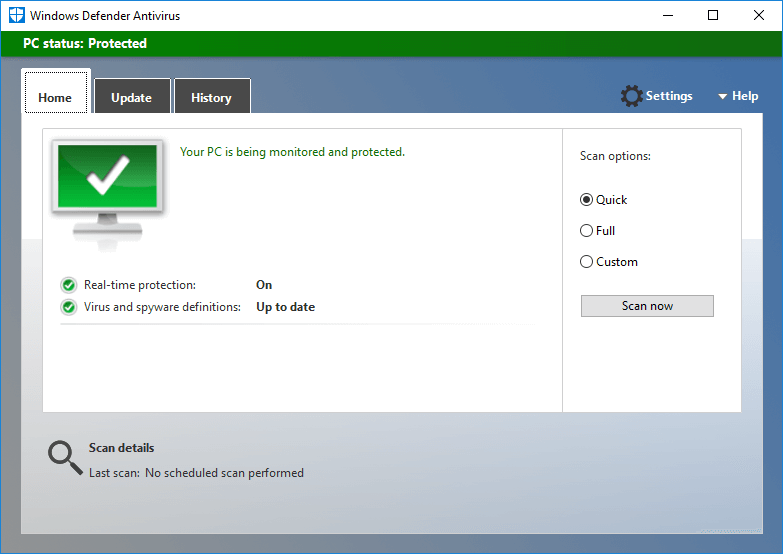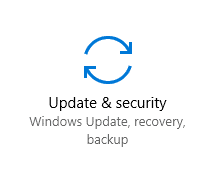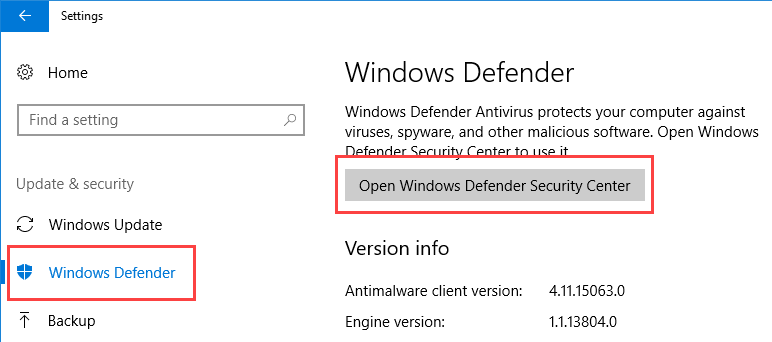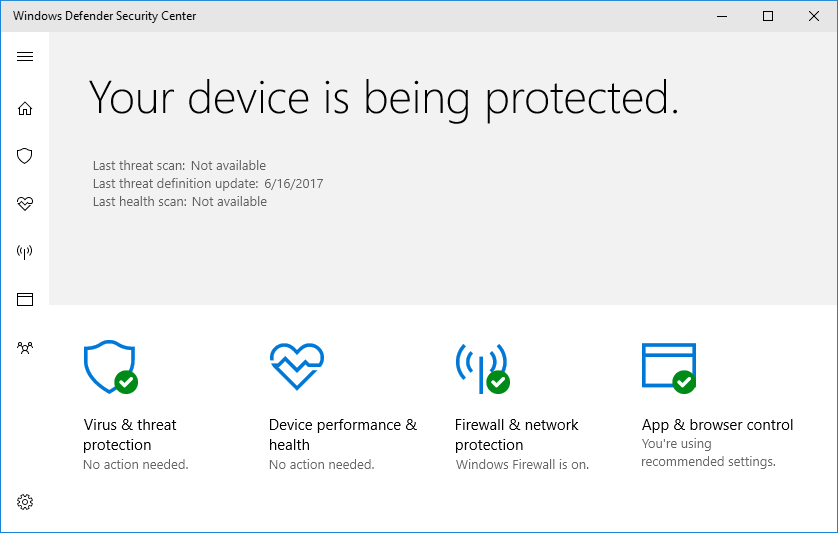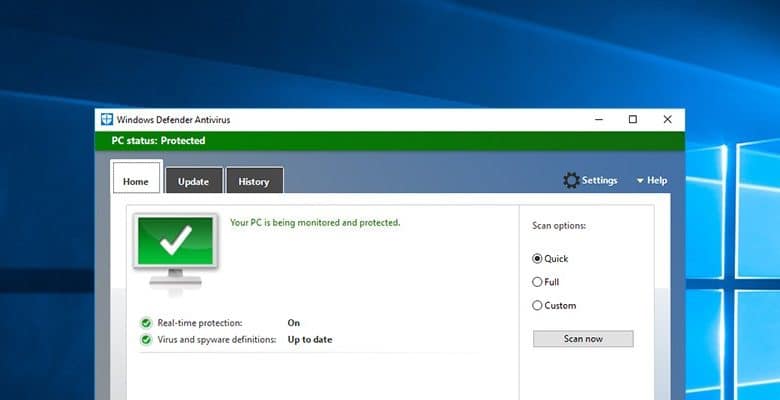
Windows 10 Creators Update comporte de nombreux changements, améliorations et améliorations visuelles et de performances. L’un des principaux changements apportés par Microsoft à la mise à jour des créateurs est de relooker complètement Windows Defender.
La nouvelle interface utilisateur de Windows Defender regroupe toutes les options antivirus, pare-feu, écran intelligent, santé de l’appareil et famille dans une seule fenêtre. Vous pouvez y accéder soit à partir de l’application Paramètres, soit en effectuant une recherche dans le menu Démarrer. Aussi bonne que soit la nouvelle interface utilisateur de Windows Defender, si vous ne l’aimez pas ou si vous souhaitez simplement récupérer l’ancienne interface utilisateur, voici comment la récupérer.
Contenu
Restaurer l’ancienne interface utilisateur de Windows Defender
Pour restaurer l’ancienne interface utilisateur de Windows Defender dans Windows 10 Creators Update, vous n’avez pas besoin de modifier les paramètres de l’Éditeur du Registre ou de la Stratégie de groupe. Tout ce que vous avez à faire est de créer un simple raccourci.
Pour commencer, faites un clic droit sur le bureau et sélectionnez l’option « Nouveau » puis « Créer un raccourci ».
L’action ci-dessus ouvrira la fenêtre « Créer un raccourci ». Ici, cliquez sur le bouton « Parcourir » qui apparaît juste à côté du champ vide.
Dans la fenêtre Parcourir, accédez à l’emplacement suivant : « C:Program FilesWindows Defender. » Sélectionnez le fichier « MSASCui.exe » et cliquez sur le bouton « OK ».
Dès que vous cliquez sur le bouton, le chemin du fichier sera ajouté au champ vide de la fenêtre principale. Cliquez sur le bouton « Suivant » pour continuer.
Maintenant, nommez votre raccourci et cliquez sur le bouton « Terminer ». Dans mon cas, j’ai nommé mon raccourci « Windows Defender (ancienne interface utilisateur) ».
C’est ça. Vous avez terminé de créer le raccourci Windows Defender.
Double-cliquez sur le raccourci nouvellement créé et Windows Defender s’ouvrira avec l’ancienne interface utilisateur. Vous pouvez recevoir une fenêtre « Quoi de neuf » vous demandant d’activer Windows Defender. Cliquez simplement sur le bouton « Activer » puis sur « Fermer » pour fermer la fenêtre.
Dès que vous faites cela, vous verrez l’ancienne interface utilisateur familière. Pour une raison étrange, il faut quelques secondes pour ouvrir Windows Defender dans l’ancienne interface utilisateur, alors ne vous inquiétez pas si l’application ne s’ouvre pas instantanément.
Si vous souhaitez revenir en arrière, supprimez simplement le raccourci Windows Defender nouvellement créé.
Puis-je toujours accéder à la nouvelle interface utilisateur Windows Defender ?
Étant donné que nous n’avons apporté aucune modification à Windows Defender lui-même, vous pouvez toujours accéder à la nouvelle interface utilisateur à partir de l’application Paramètres. Pour ce faire, cliquez sur l’icône « Notifications » dans la barre des tâches et sélectionnez l’option « Tous les paramètres ».
Ici, sélectionnez l’option « Mise à jour et sécurité ».
Maintenant, accédez à l’option « Windows Defender » apparaissant sur le panneau de gauche et cliquez sur le bouton « Ouvrir le centre de sécurité Windows Defender ».
C’est tout ce qu’il y a à faire, Windows Defender s’ouvrira dans sa nouvelle interface utilisateur.
Commentez ci-dessous en partageant vos réflexions et expériences sur l’utilisation de la méthode ci-dessus pour récupérer l’ancienne interface utilisateur dans Windows Defender.
Cet article est-il utile ? Oui Non